집 >소프트웨어 튜토리얼 >모바일 애플리케이션 >페이스북 로그인에 구글 인증기를 사용하는 방법
페이스북 로그인에 구글 인증기를 사용하는 방법
- DDD원래의
- 2024-09-10 16:39:25692검색
이 도움말에서는 Facebook 로그인 보안 강화를 위해 Google OTP를 설정하고 사용하는 방법에 대한 단계별 가이드를 제공합니다. 보안 강화, 사용 편의성,
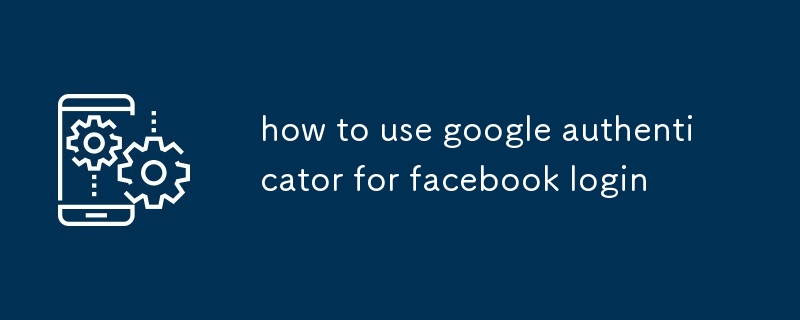
Facebook 로그인에 Google Authenticator를 사용하는 방법에 대한 의존도 제거 등 Google Authenticator 사용의 이점에 대해 설명합니다.
Facebook 로그인을 위해 Google Authenticator를 어떻게 설정하나요?
Facebook 로그인을 위해 Google Authenticator를 설정하려면 다음 단계를 따르세요.
- 모바일 기기에 Google OTP 앱을 설치하세요.
- 모바일 기기에서 Facebook 앱을 엽니다.
- '설정' 메뉴로 이동하세요.
- 선택 "보안 및 로그인."
- "2단계 인증"을 선택합니다.
- "인증 방법 추가"를 선택합니다.
- "Google OTP"를 선택합니다.
- Google Authenticator 앱으로 QR 코드를 스캔하세요.
- Google Authenticator 앱에서 생성된 6자리 코드를 Facebook 앱에 입력하세요.
- "인증"을 클릭하세요.
Facebook 로그인에 Google OTP를 사용하면 어떤 이점이 있나요?
Facebook 로그인에 Google OTP를 사용하면 다음과 같은 이점이 있습니다.
- 보안 강화 : 두 번째 인증 계층을 추가하면 승인되지 않은 사용자가 귀하의 비밀번호를 알고 있더라도 귀하의 Facebook 계정에 액세스하기가 더 어려워집니다.
- 사용하기 쉬움: Google Authenticator 앱은 설정 및 사용, 생성이 간단합니다. Facebook 앱에 입력할 수 있는 시간 기반 일회용 비밀번호(TOTP).
- SMS나 전화 통화가 필요하지 않습니다. SMS나 전화 통화에 의존하는 기존의 2단계 인증 방법과 달리 Google Authenticator는 작동합니다. 오프라인이며 전화번호 제공이 필요하지 않습니다.
Facebook 로그인용 Google Authenticator 문제를 해결하려면 어떻게 해야 합니까?
다음과 같은 문제가 발생하는 경우 Facebook 로그인에 Google Authenticator를 사용하는 경우 다음 문제 해결 단계를 시도해 보세요.
- 모바일 기기의 시간 확인: Google Authenticator 앱은 기기의 시간에 따라 TOTP를 생성합니다. 시간이 맞지 않으면 코드가 일치하지 않아 로그인할 수 없습니다.
- Google Authenticator 앱 재설치: Google Authenticator 앱을 제거하고 다시 설치하면 인증 실패를 포함한 다양한 문제를 해결할 수 있습니다.
- Facebook 지원팀에 문의: Facebook 로그인용 Google Authenticator에 계속 문제가 있는 경우 Facebook 지원팀에 문의하여 도움을 받을 수 있습니다.
위 내용은 페이스북 로그인에 구글 인증기를 사용하는 방법의 상세 내용입니다. 자세한 내용은 PHP 중국어 웹사이트의 기타 관련 기사를 참조하세요!
성명:
본 글의 내용은 네티즌들의 자발적인 기여로 작성되었으며, 저작권은 원저작자에게 있습니다. 본 사이트는 이에 상응하는 법적 책임을 지지 않습니다. 표절이나 침해가 의심되는 콘텐츠를 발견한 경우 admin@php.cn으로 문의하세요.

